Hvordan fikse WordPress Holder Logging Out Problem
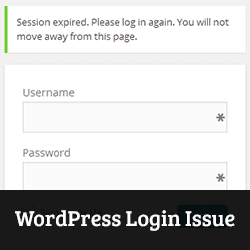
Har du noen gang møtt det frustrerende problemet der WordPress fortsetter å logge deg ut? Nylig oppdaget en av brukerne dette problemet. Hun fulgte alle de vanlige feilsøkingstipsene, som deaktiverer programtillegg, tømmerbuffer, fjerner nettleserkakene, og til og med gjenoppretter WordPress fra sikkerhetskopier. Ingen av de ovennevnte jobbet for henne. Hvis du står overfor dette problemet, så har vi en løsning for deg. I denne artikkelen vil vi vise deg hvordan du fikser WordPress fortsetter å logge ut et problem, også kjent som WordPress-session timeout-problemet.
Hvorfor WordPress Holder Logging Out?
For å forstå hvorfor WordPress fortsetter å logge deg ut, må du forstå hvordan WordPress-påloggingsprosessen fungerer.
WordPress setter en informasjonskapsel i nettleseren din for å godkjenne en innloggingsøkt. Denne informasjonskapsel er angitt for WordPress-nettadressen som er lagret i innstillingsseksjonen. Hvis du får tilgang til fra en nettadresse som ikke samsvarer med den i WordPress-innstillingene, vil WordPress ikke kunne godkjenne økten din.

Som du kan se i skjermbildet for innstillinger ovenfor, er WordPress-nettadressen og nettstedadressen to forskjellige nettadresser (merk at man har www og den andre ikke).
Videoopplæring
Abonner på WPBeginnerHvis du ikke liker videoen eller trenger mer instruksjoner, fortsett å lese.
Å fikse påloggingsproblemet
En enkel løsning for dette påloggingsproblemet er å sørge for at du har samme nettadresse i feltene Site Address og WordPress Address i dine WordPress-innstillinger. Dette betyr at du må velge enten www eller en ikke-www-URL i begge feltene.
Logg inn på WordPress dashbordet ditt og gå til Innstillinger »Generelt.

Hvis du ikke har tilgang til administrasjonsområdet, kan du oppdatere disse feltene ved å redigere wp-config.php-filen.
Koble til nettstedet ditt ved hjelp av en FTP-klient, og finn wp-config.php-filen i nettstedets rotkatalog. Du må laste ned denne filen til skrivebordet og åpne den i et tekstredigeringsprogram som Notisblokk. Legg til denne koden rett over linjen Det er alt, slutte å redigere! Glad blogging.
define ( 'WP_HOME', 'http: //example.com'); define ( 'WP_SITEURL', 'http: //example.com');
Hvis du foretrekker å bruke www i URL, bruk da denne koden i stedet
define ( 'WP_HOME', 'http: //www.example.com'); define ( 'WP_SITEURL', 'http: //www.example.com');
Ikke glem å erstatte example.com med ditt eget domenenavn.
Hvorfor virker denne løsningen?
Teknisk sett er www et underdomen selv. Dette betyr at nettadresser med www og uten det faktisk er to forskjellige domener.
Ved å endre og oppdatere nettadressene til samme adresse, løser det problemet.
En mer detaljert teknisk forklaring av www vs nakent domene er her.
Det er også viktig å merke seg at feil innstillinger i WordPress-adresse- og nettstedadressefeltene også kan resultere i for mange omadresseringsproblemer i WordPress.
Vi håper denne artikkelen hjalp deg med å fikse WordPress-session timeout-problemet. Hvis det ikke gjør det, må du sjekke hvordan du løser WordPress-innloggingssiden, forfriskende og omdirigering.
Hvis du likte denne artikkelen, vennligst abonner på vår YouTube Channel for WordPress-videoopplæringsprogrammer. Du kan også finne oss på Twitter og Google+.


